u启动u盘启动win10安装戴尔笔记本使用教程
2014-11-29 10:47:11 标签:win10U盘装系统戴尔笔记本win10安装u盘装win10
戴尔笔记本如何使用u盘装win10系统呢?在使用u盘装win10系统的过程中又有哪些问题需要注意呢?接下来我们就为大家例举使用u启动u盘启动盘为戴尔笔记本安装win10的详细操作。
戴尔笔记本u盘装win10注意事项:
①、制作一个u启动u盘启动盘,制作方法可以参考“u启动v6.1一键u盘启动制作使用教程”;
②、准备一个win10系统iso镜像文件,并存入制作好的u启动u盘启动盘;
③、修改戴尔笔记本硬盘模式为ahci,避免蓝屏现象发生;
④、了解有关u盘启动bios设置的使用;
接下来就可以开始戴尔笔记本u盘装win10系统:
1、把u启动u盘启动盘插在电脑usb接口上,然后重启电脑,在出现开机画面时用一键u盘启动快捷键的方法进入到启动项选择窗口,选择u盘启动,进入到u启动主菜单界面,选择【02】运行u启动win8pe防蓝屏版选项,按回车键确认选择,如下图所示:
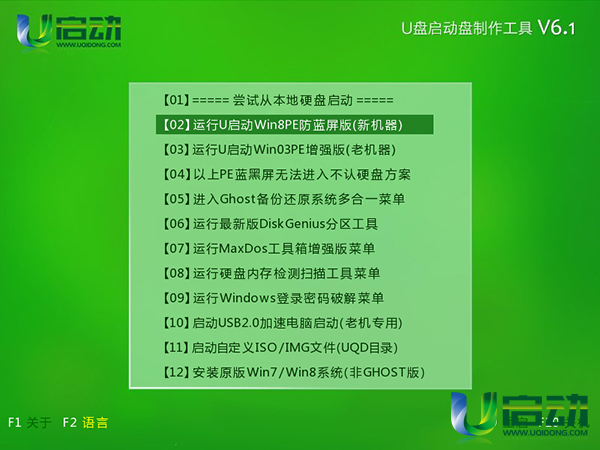
2、双击打开u启动PE装机工具,在弹出的工具主界面中展开下拉菜单,选择准备好的win10系统iso镜像文件,如下图所示:

3、u启动PE装机工具会自动加载win10安装程序,然后单击选择c盘为系统安装盘,点击“确定”按钮继续,如下图所示:
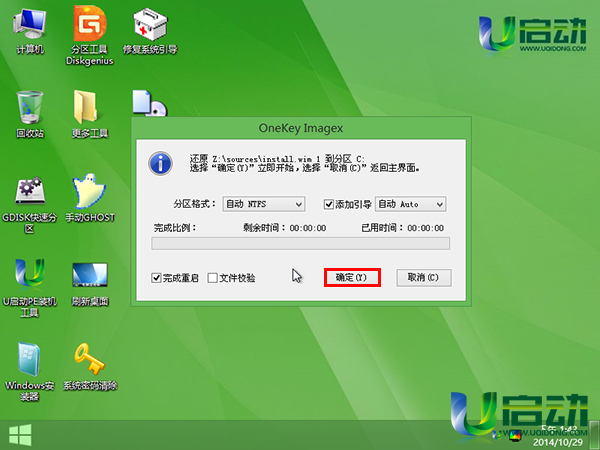
4、接着再点击“确定”按钮,如下图所示:
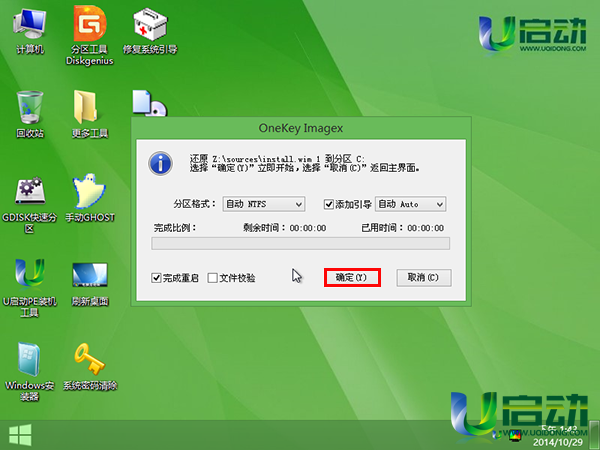
5、然后耐心等待win10系统安装程序释放完成并重启电脑即可,如下图所示:

6、电脑重启后完成系统用户设置,直到进入win10系统桌面即可,如下图所示:
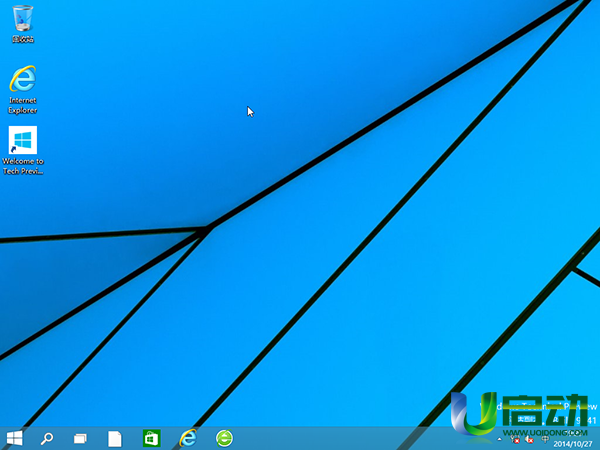
戴尔笔记本使用u启动u盘启动装win10系统的详细操作就介绍到这里,在实际操作过程中如果有什么不懂或者无法理解的地方可以到我们的官方论坛或者官方交流群询问,希望今天所分享戴尔笔记本使用u盘装win10系统的操作对大家能够有所帮助。
本文由U启动编辑发表。转载此文章须经U启动同意,并请附上出处(U启动)及本页链接。
原文链接:http://upan.9meijia.com/syjc/1946.html
原文链接:http://upan.9meijia.com/syjc/1946.html
未来人类Terrans Force DR721笔记本怎么使用u启动u盘
未来人类Terrans Force DR721笔记本搭载了英特尔第10代酷睿i7处理器以及集成显卡,下面为大家分享未来人...
- [2021-07-28]联想ThinkPad L14 锐龙版笔记本怎么使用u启动u盘装
- [2021-07-28]神舟战神Z9-CT7PK笔记本怎么使用u启动u盘装机安装
- [2021-07-27]盈通AN78V5主板怎么通过bios设置u盘启动
- [2021-07-27]海尔逸3000S笔记本怎么使用u启动u盘装机一键重装
- [2021-07-27]机械革命Umi CC笔记本怎么使用u启动u盘装机一键重
- [2021-07-26]惠普340 G7笔记本怎么使用u启动u盘装机一键安装
- [2021-07-26]微星H87M-G43主板怎么通过bios设置u盘启动
U盘工具下载推荐
更多>>-
 纯净版u盘装系统工具下载,u盘装系统工
[2019-09-03]
纯净版u盘装系统工具下载,u盘装系统工
[2019-09-03]
-
 纯净版u盘启动盘制作工具下载
[2019-09-03]
纯净版u盘启动盘制作工具下载
[2019-09-03]
-
 u启动7.0u盘启动盘制作工具装机版下载
[2019-07-05]
u启动7.0u盘启动盘制作工具装机版下载
[2019-07-05]
-
 u启动U盘启动盘制作工具增强版V7.0
[2019-07-05]
u启动U盘启动盘制作工具增强版V7.0
[2019-07-05]
Copyright © 2010-2016 upan.9meijia.com u启动 版权所有 京ICP备14010074号-20 意见建议:service@upan.9meijia.com
 未来人类Terrans Force DR721笔记本怎
未来人类Terrans Force DR721笔记本怎
 昂达N78C主板怎么进入bios设置u盘启
昂达N78C主板怎么进入bios设置u盘启
 u启动win 8pe系统维护工具箱_6.3免费
u启动win 8pe系统维护工具箱_6.3免费
 u启动win 7pe系统维护工具箱_6.3免费
u启动win 7pe系统维护工具箱_6.3免费
 盈通AN78V5主板怎么通过bios设置u盘
盈通AN78V5主板怎么通过bios设置u盘
 win10怎么安装视频教学
win10怎么安装视频教学
 u启动u盘启动安装原版win8系统视频
u启动u盘启动安装原版win8系统视频
 win7系统怎么备份密钥证书 win7系统
win7系统怎么备份密钥证书 win7系统
 win7系统文件损坏怎么办 win7系统文
win7系统文件损坏怎么办 win7系统文

 联想win8改win7bios设置方法
联想win8改win7bios设置方法
 技嘉uefi bios如何设置ahci模式
技嘉uefi bios如何设置ahci模式
 惠普电脑uefi不识别u盘怎么办
惠普电脑uefi不识别u盘怎么办
 win8改win7如何设置bios
win8改win7如何设置bios
 bios没有usb启动项如何是好
bios没有usb启动项如何是好
 详析bios设置显存操作过程
详析bios设置显存操作过程
 修改bios让电脑待机不死机
修改bios让电脑待机不死机